一、概述
在Openstack的虚拟机中的平台系统,原来20G的硬盘容量不足,需要扩容到48G。原来的硬盘方案是一个分区(root分区), 无交换分区,分区没有使用LVM, 不能利用LVM进行扩容。
在现有的基础上进行扩容,大致思路是:
1) 以正在运行的虚拟机为模板创建快照;
2) 以新快照新建云硬盘,调整硬盘大小到48G;
3) 将新云硬盘挂载到一台虚拟机中,重新分区,扩展分区大小;
4) 将扩展后的云硬盘上传到镜像中;
5) 以新镜像为模板创建新虚拟机。
二、扩容方案
2.1 创建快照
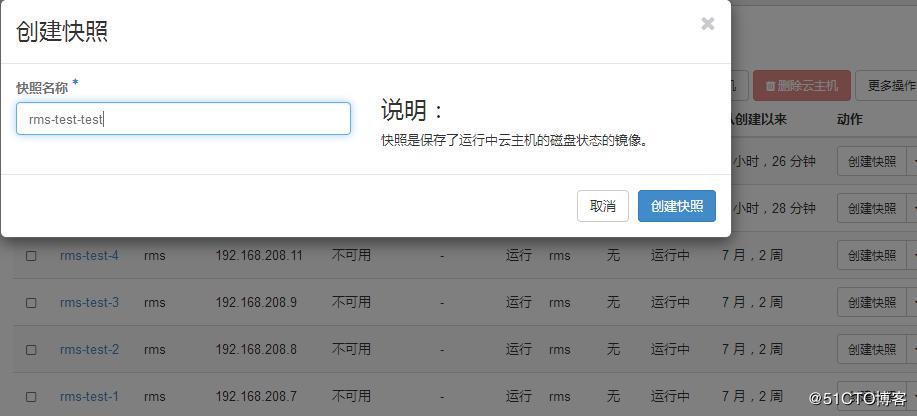
2.2 新建云硬盘(以30G为例)
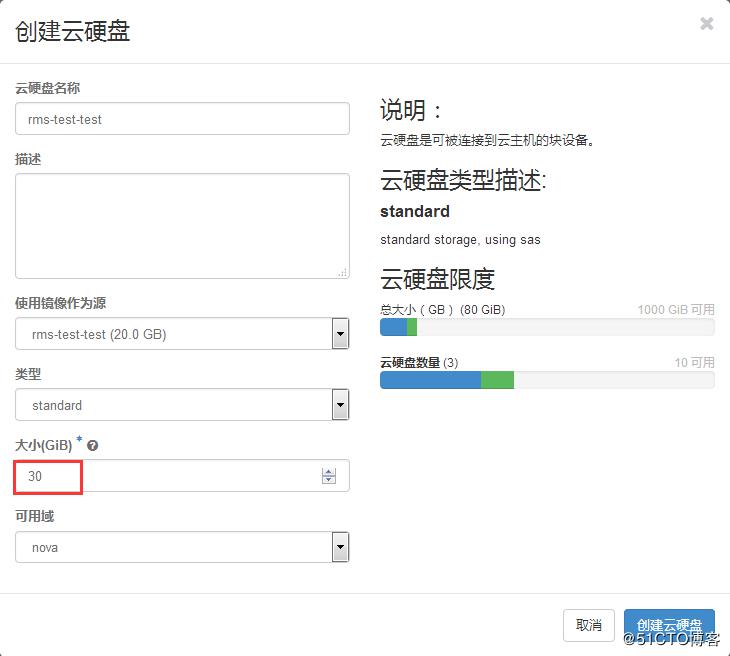
2.3 扩展分区大小(重要:这一步操作危险性高,容易造成分区表丢失,原有数据丢失)
(1) 将新硬盘挂载到虚拟机中
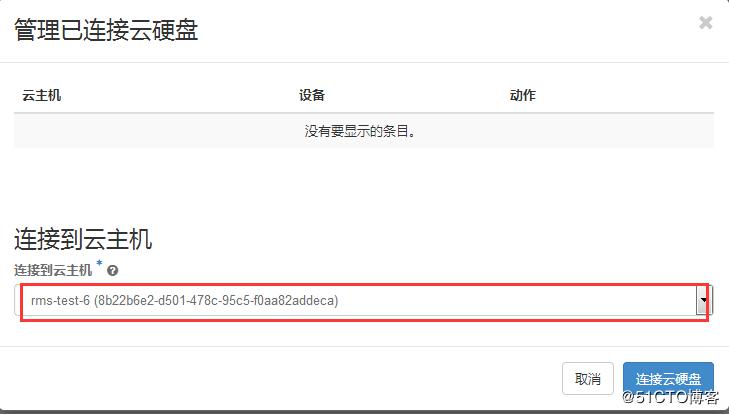
(2) 登录到虚拟机,开始扩展硬盘分区
查看新挂载硬盘的分区情况, 记住分区的起止柱面数
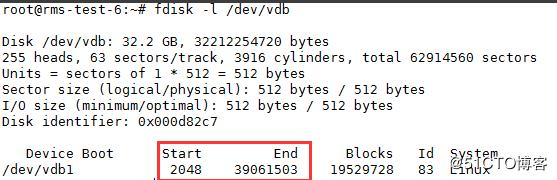
第1步:先删掉原来的分区
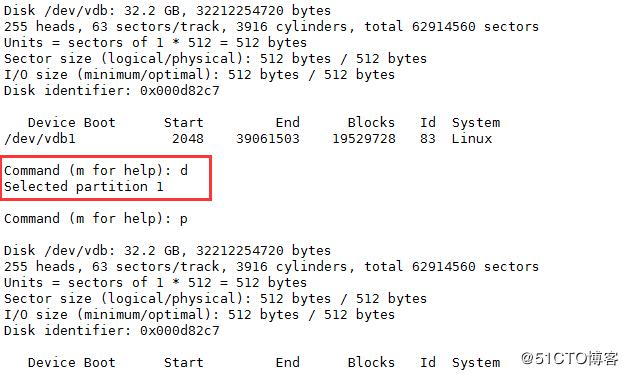
第2步:重建分区,并保存分区
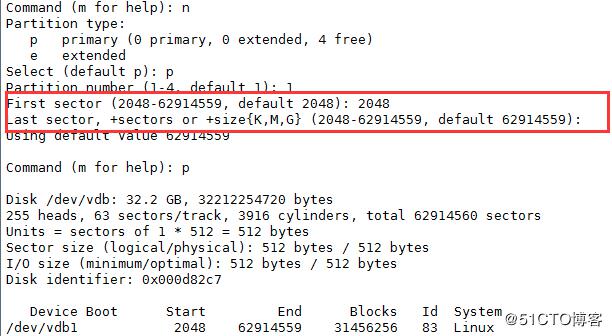
注意: 起始柱面一定要与原来的一致,这里要扩展到整个硬盘,终止柱面选默认值。
第3步: 重新定义文件系统
# e2fsck -f /dev/vdb1
# resize2fs /dev/vdb1
第4步: 检查新硬盘
# mount /dev/vdb1 /mnt
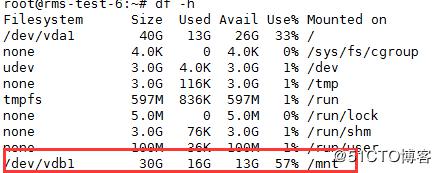
可以看到磁盘已扩容
2.4 将新云硬盘上传到镜像中
将新硬盘从虚拟机中卸载
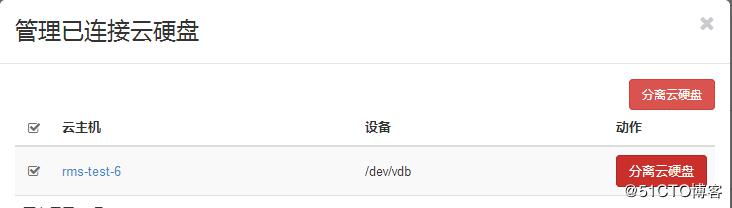
上传到镜像
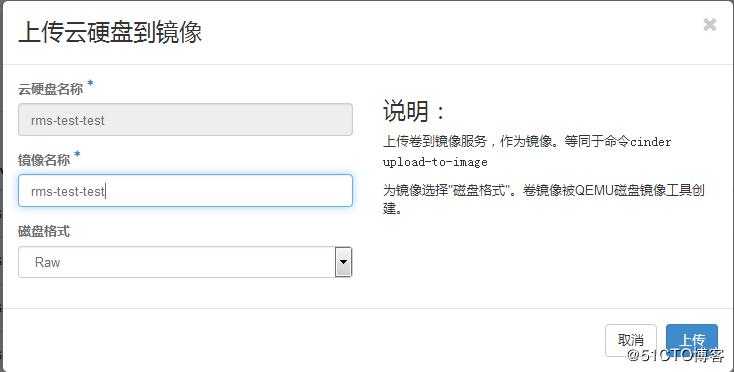
2.5 以新镜像创建虚拟机
三、收尾
将操作过程中新建的快照 , 云硬盘删除。




















